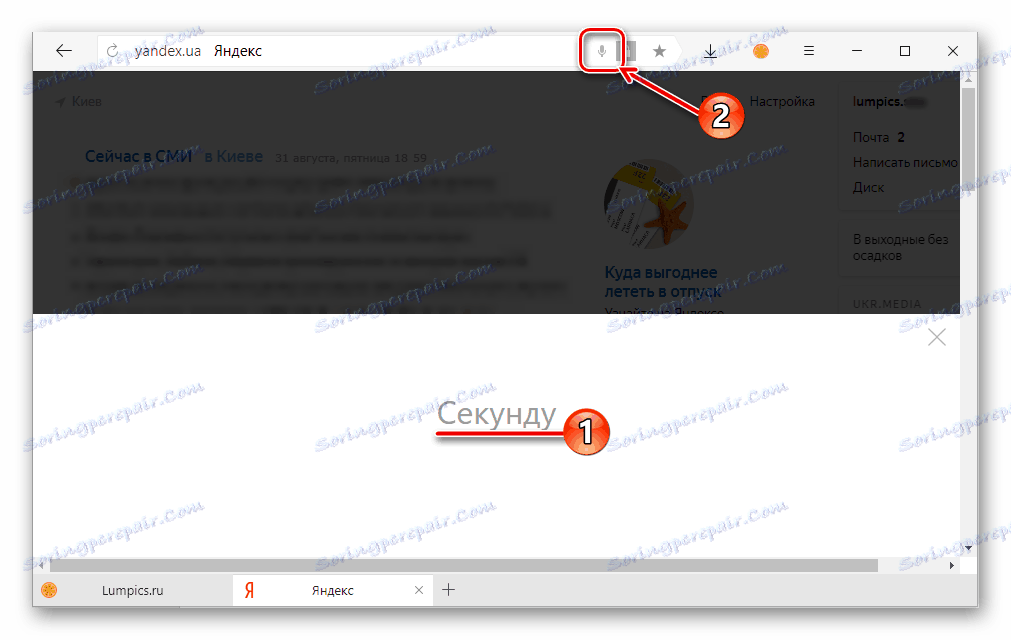Омогућите гласовно претраживање у Иандек Бровсеру
Сви смо користили да тражимо потребне информације у претраживачу уносом захтева са тастатуре, али постоји погоднији начин. Практично сваки претраживач, без обзира на коришћени веб претраживач, поседује тако корисну функцију као гласовно претраживање. Да вам кажемо како да га активирате и користите у Иандек Бровсеру.
Садржај
Претражујте гласом у Иандек Бровсеру
Није тајна да су најпопуларнији претраживачи ако говоримо о домаћем сегменту Интернета Гоогле и Иандек . Оба обезбеђују могућност претраживања гласа, а руски ИТ гигант вам омогућава да то урадите у три различите опције. Али прве ствари прво.
Напомена: Пре него што наставите са корацима описаним доле, уверите се да је радни микрофон повезан са рачунаром или лаптопом и да је исправно конфигурисан.
Погледајте и:
Микрофон са ПЦ-ом
Подешавање микрофона на рачунару
Метод 1: Иандек Алице
Алице - говорни асистент из компаније Иандек, који је недавно објављен. Основа овог асистента је вештачка интелигенција, стално обучена и развијена не само од стране програмера, већ и од самих корисника. Можете комуницирати са Алицом како у тексту тако и гласу. Само последња прилика се може користити, између осталог, због онога што нас интересује у контексту теме која се разматра - претраживање гласа у Иандек Бровсеру.

Погледајте и: Први познаник са Алице из Иандек-а
Већ смо написали како да инсталирате овог асистента у Иандек Бровсер и на Виндовс рачунар, а такође је укратко говорио како га користити.
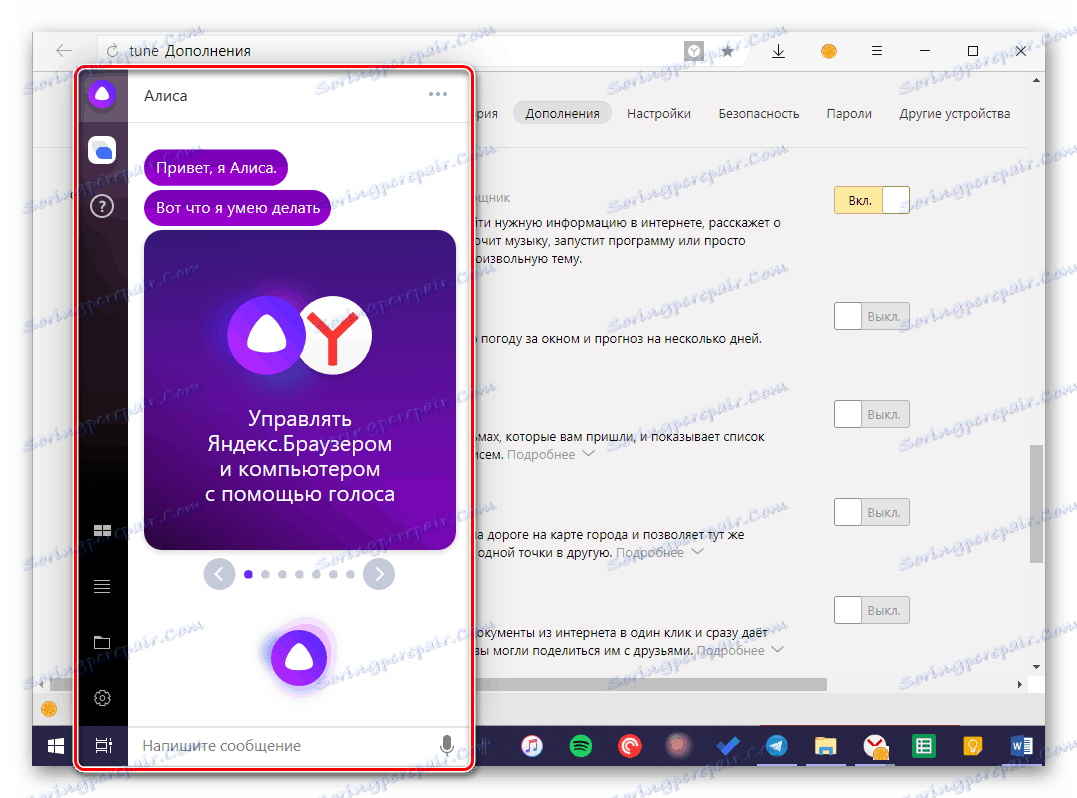
Више детаља: Инсталирање Иандек Алице на рачунару
Метод 2: Иандек Стринг
Ова апликација је нека врста претходника Алице, иако није тако паметан и функционално богат. Низ се инсталира директно у систем, након чега се може користити само са траке задатака, али у претраживачу нема такве могућности. Програм вам омогућава да са својим гласом претражујете информације на Интернету, отварате различите Иандек сајтове и услуге, као и проналазите и отворите датотеке, фасцикле и апликације које се налазе на вашем рачунару. У чланку који је приказан на линку испод можете научити како радити с овом услугом.
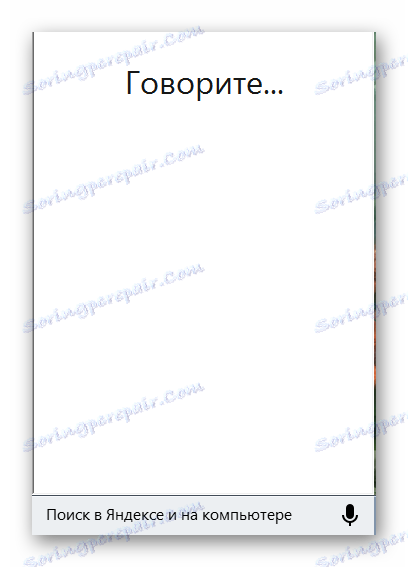
Више детаља: Инсталирање и коришћење Иандек Стрингс
Метод 3: Воице сеарцх Иандек
Ако вас не занима комуникација са богатом особом испред вас, а функција линије није довољна, или ако вам је све потребно за претраживање информација у вашем Иандек претраживачу својим гласом, било би разумно ићи на једноставнији начин. Домаћин претраживач такође пружа могућност претраживања гласа, међутим, мора се прво активирати.
- Би ова веза идите на Иандек Хоме и кликните на икону микрофона која се налази на крају траке за претрагу.
- У искачућем прозору, ако се појави, дозволите прегледачу да користи микрофон померањем одговарајућег прекидача у активни положај.
- Кликните на исту икону микрофона, сачекајте "секунд" (слична слика уређаја ће се појавити у врху траке за претрагу),
![Чека реакцију са микрофона у прегледачу Иандек]()
и након појављивања речи "Говори", почните да изговарате свој захтев.
- Резултати претраге нису дуго у току, они ће бити представљени у истој форми као да сте унели текст вашег упита помоћу тастатуре.
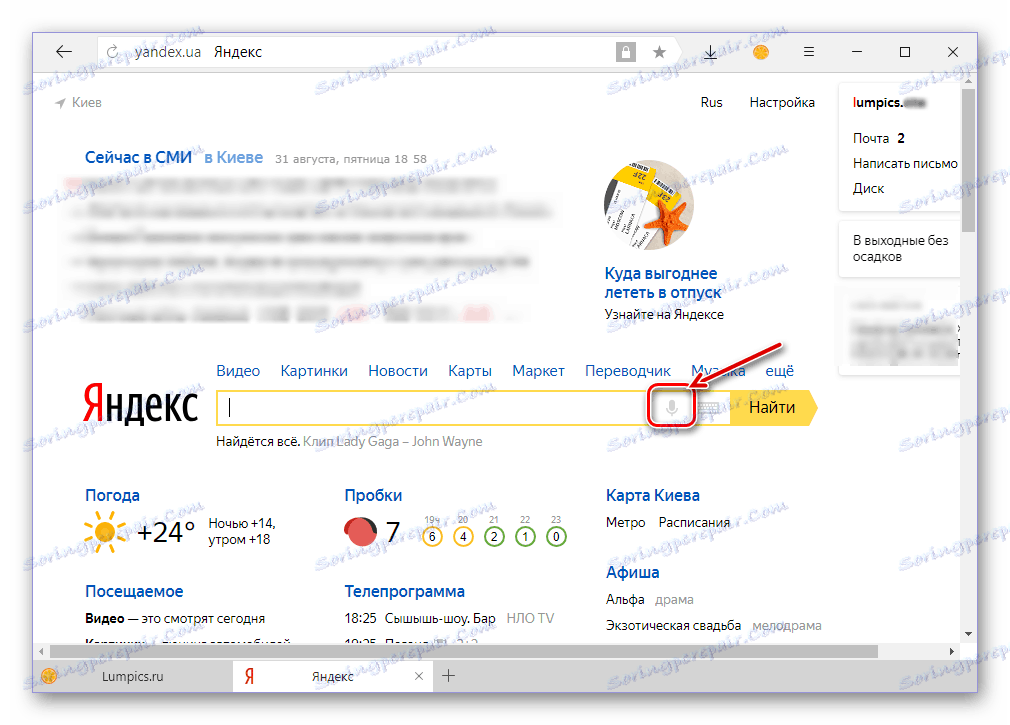
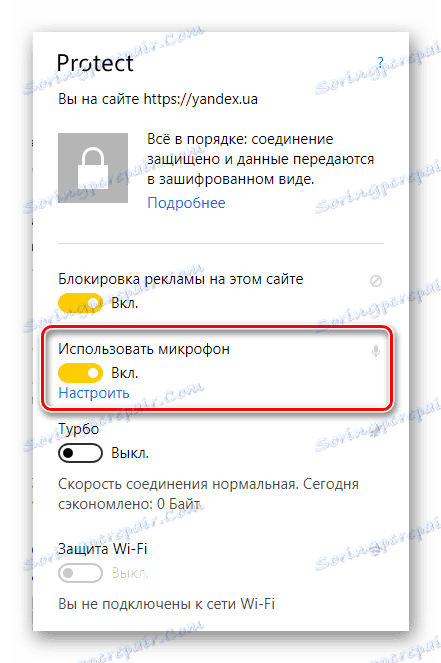
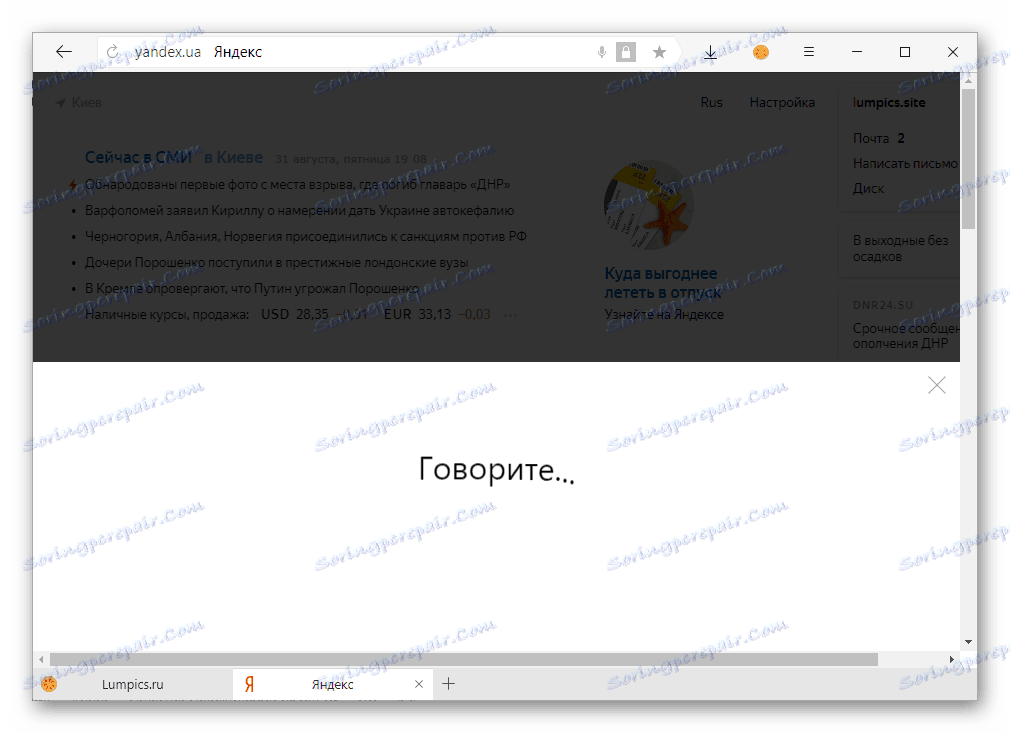
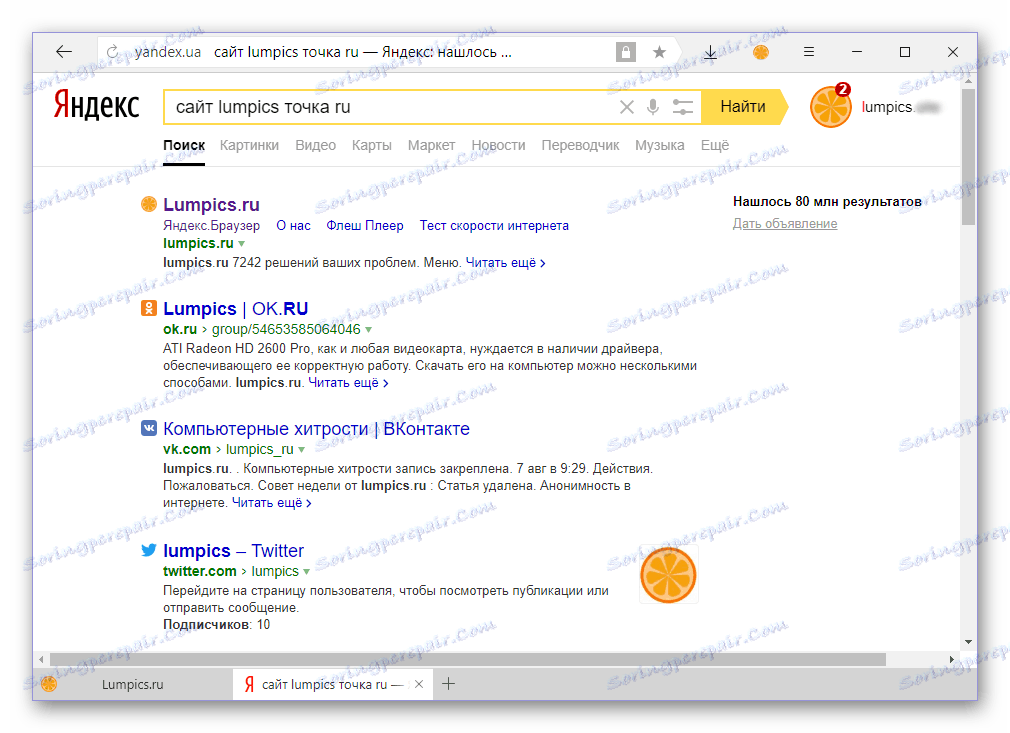
Напомена: Ако случајно или грешком забраните Иандек-у да приступи микрофону, једноставно кликните на иконицу са њеном пречицом у линији за претрагу и окрените прекидач у активни положај испод ставке "Користите микрофон" .
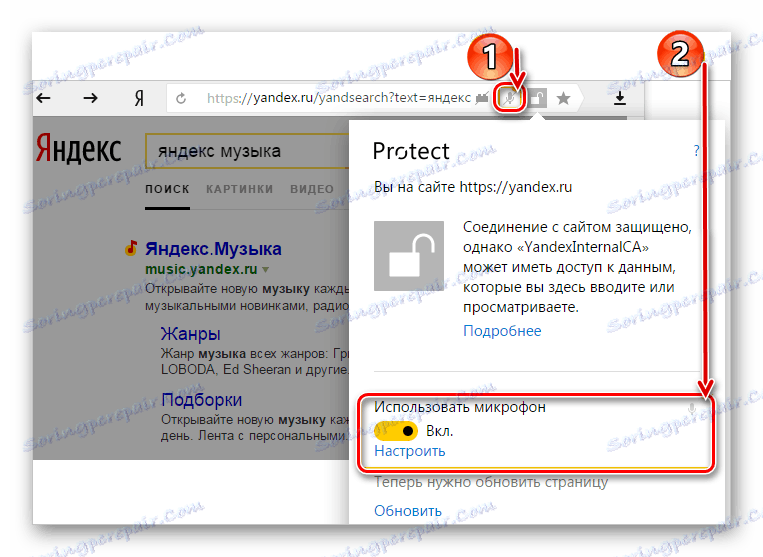
Ако је на рачунар прикључено више од једног микрофона, подразумевани уређај може се изабрати на следећи начин:
- Кликните на икону микрофона у траци за претрагу на врху.
- У ставку "Користите микрофон" кликните на везу "Конфигуришите" .
- Једном у одељку за подешавања изаберите одговарајућу опрему са падајуће листе супротно ставку "Микрофон" , а затим кликните на дугме "Финиши" да бисте применили промене.
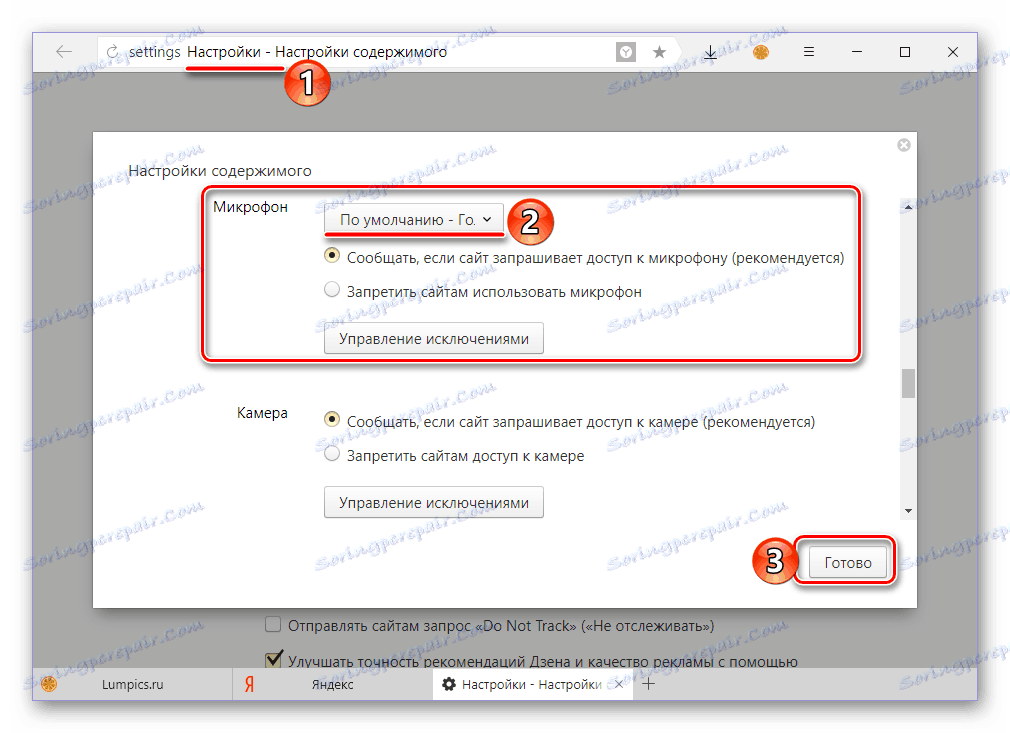
Такође, лако можете омогућити гласовну претрагу у Иандек Бровсеру, директно у свом изворном претраживачу. Сада, уместо да уносите упит са тастатуре, једноставно можете да је прокоментаришете у микрофон. Међутим, да бисте омогућили ову функцију, и даље морате кликнути на леви тастер миша (ЛМБ) на икони микрофона. Али претходно споменуту Алицу може позвати посебан тим без додатних напора.
Метод 4: Гоогле Воице Сеарцх
Наравно, могућност гласовног претраживања такође је присутна у арсеналу водећег претраживача. Може се активирати на следећи начин:
- Идите гоогле хомепаге и кликните на икону микрофона на крају траке за претрагу.
- У поп-уп прозору који тражи приступ микрофону кликните на дугме "Дозволи" .
- Поново кликните ЛМБ на икону за претрагу гласа и када се на екрану појављују фраза "Говор" и активна икона микрофона, назовите свој захтев.
- Резултати претраге неће трајати дуго и биће приказани у уобичајеном облику за овај претраживач.
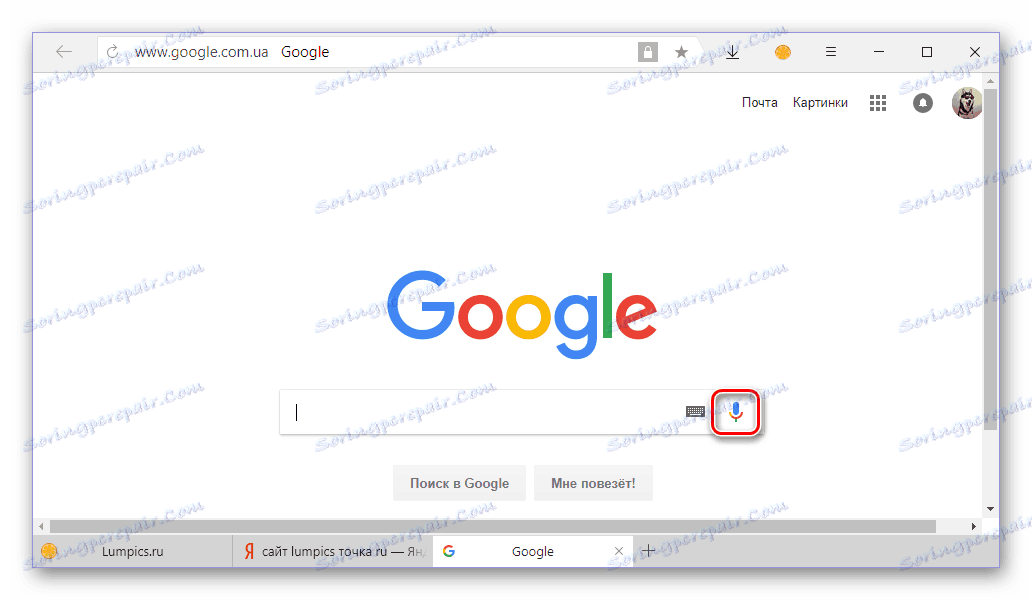
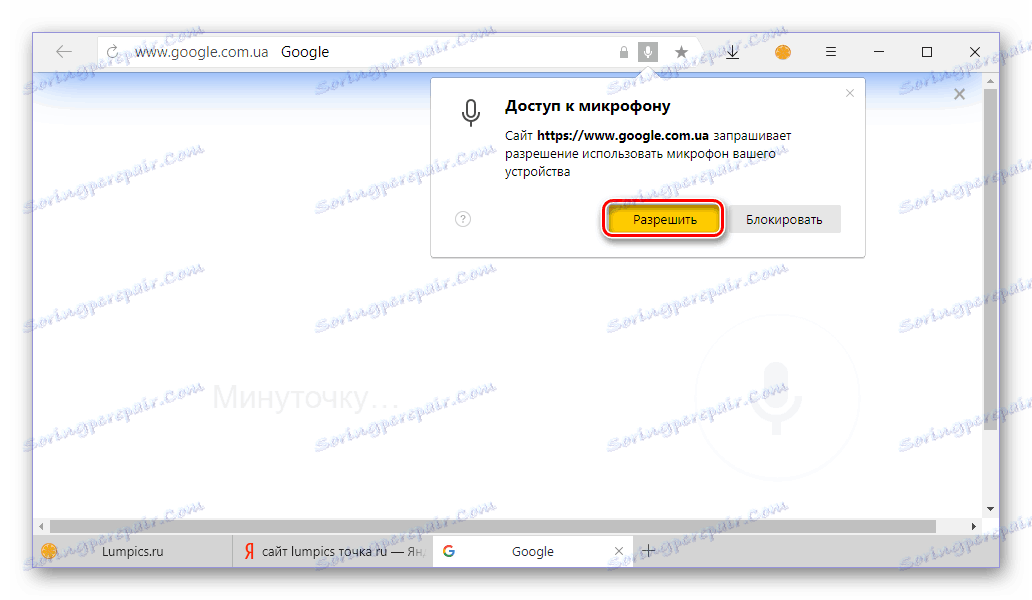
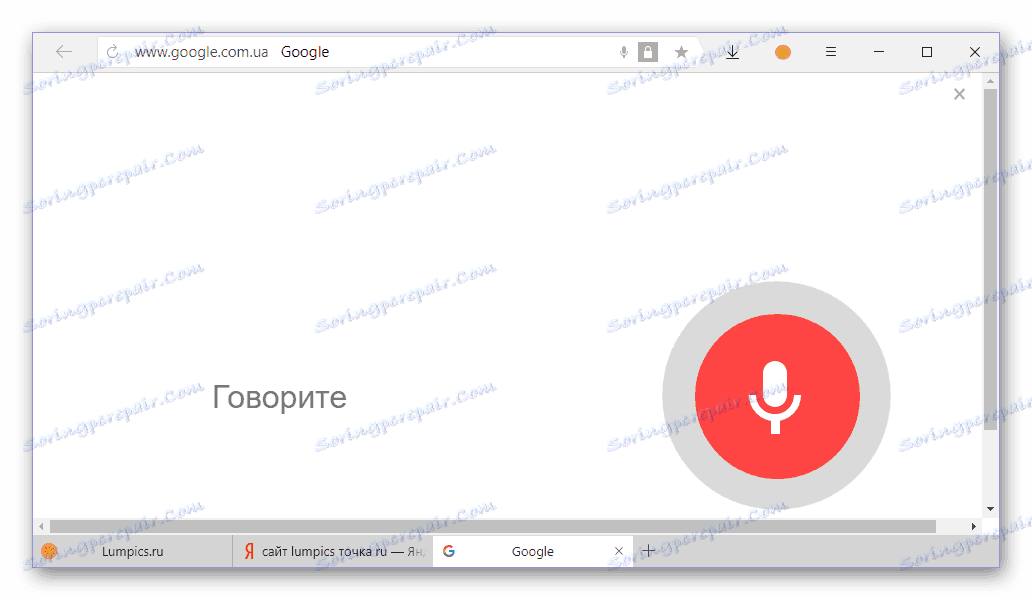
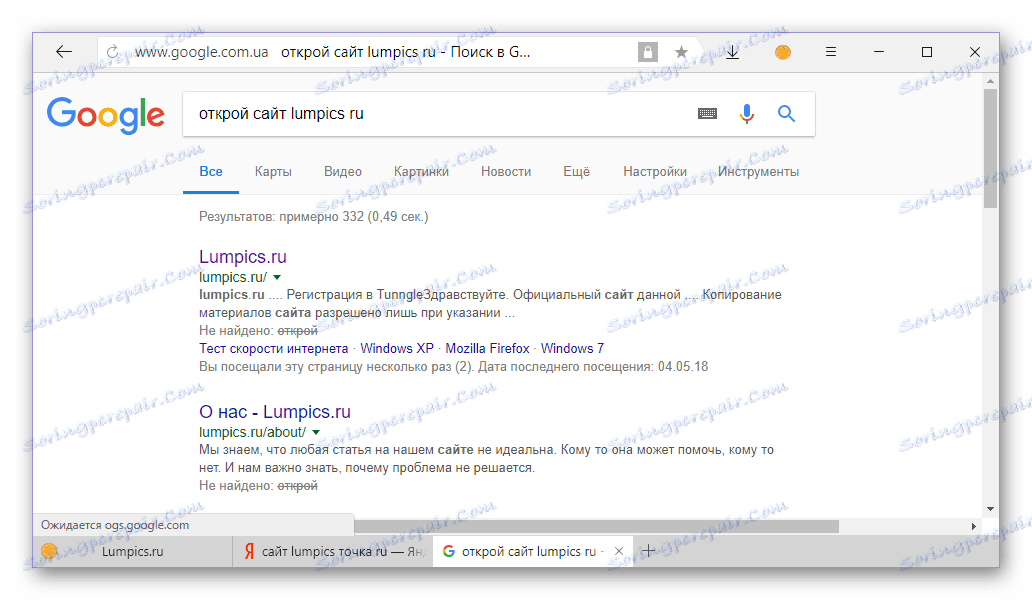
Омогућите гласовну претрагу у Гоогле-у, као што сте можда приметили, је чак и лакше него у Иандек-у. Истина, недостатак његове употребе је сличан - функција ће се свакодневно активирати ручно притискањем иконе микрофона.
Закључак
У овом малом чланку разговарали смо о томе како да омогућите гласовну претрагу у Иандек Бровсеру, узимајући у обзир све могуће опције. Ко изабере је на вама. Гоогле и Иандек су погодни за једноставно и брзо претраживање информација, све зависи од тога на које се од вас више навикава. Заузврат, Алиса може разговарати о апстрактним темама, затражити од ње да нешто уради, а не само отворене локације или фасцикле, а Стринг то прилично добро ради, али њена функционалност се не односи на Иандек.Бровсер.